Как сделать террасную доску в 3д макс
Обновлено: 07.07.2024
Запрещено использовать продукт в других целях, в качестве колонн, опор, балок и других несущих конструкций. Террасная доска из ДПК предназначена для укладки в качестве напольного покрытия. Способ монтажа имеет большое значение, неправильная установка может привести к сокращению срока службы материала, либо к его порче. Прочтите внимательно инструкцию перед установкой, особенно важно обратить внимание на сохранение зазоров между досками.
Рекомендация к материалу:
- В процессе хранения и разгрузки убедитесь, что декинг укладывается на ровную поверхность, лучше на поперечные балки по всей длине досок.
- Избегайте соприкосновения поверхности террасной доски со строительным мусором и т.п.
- Строго соблюдайте рекомендации по монтажу террасной доски из древесно-полимерного композита, а также используйте рекомендованные инструменты.
- В случае отсутствия опыта монтажа террасной системы - воспользуйтесь услугами профессионалов.
В главных ролях:
- Террасная доска ДПК "Декин-Стандарт", 200мм*25мм
- Террасная доска ДПК "Декин-Престиж", 150мм*25мм
- Лага ДПК, 65мм*40мм
- Профиль ДПК, 65мм*15мм
- Кляймер нержавеющий
Подготовка поверхности террасы
Перед началом монтажа террасной доски ДПК, убедитесь в том, что поверхность сплошная и выровненная (макс. рекомендованное отклонение — не более 5мм). В случае укладки на сплошное бетонное основание, для предотвращения надлома или прогибания лаги при ее просверливании, желательно использовать металлическое крепление из оцинкованной или нержавеющей стали для предотвращения появления ржавчины.
Адаптация, подготовка и проверка декинга
- Перед монтажом террасы необходимо дать время террасной доске на адаптацию к окружающей среде в течение 1-2 суток. Положите декинг на лаги. Они должны быть расположены на ровной поверхности не более чем в 40 см друг от друга.
- Монтаж должны осуществлять не менее двух человек.
- Не устанавливайте террасную доску ДПК при температуре ниже 0°C.
- Запрещается использовать террасные доски дпк, как опору или основание для балконов, лестниц и т.д.В таких случаях следует принимать особые меры в соответствии с существующими стандартами. Террасные доски из ДПК можно укладывать на уже существующих балконах, лестницах и т.д.
- В месте укладки, как и при работе с натуральной древесиной, необходимо обеспечить достаточную циркуляцию воздуха, чтобы пространство под полом могло высыхать должным образом. Для этого в различных точках настила должен циркулировать воздух и должно оставаться открытым достаточное количество вентиляционных отверстий.
- Террасные доски могут иметь некоторые цветовые отличия, обусловленные присутствием в материале, из которого они изготовлены, частиц натуральной древесины. Такие отличия встречаются в продукции всех поставщиков террасной доски ДПК. Незначительные цветовые отличия могут быть и в разных производственных партиях продукции. Окраска и браширование образцов продукции не являются строго установленными. В связи с этим рекомендуется в рамках одного проекта использовать доски только из одной и той же производственной партии. Цвет декинга изменяется в течение первых недель после монтажа. Это естественный процесс, обусловленный комбинацией процессов впитывания влаги и воздействия ультрафиолетовых лучей, из-за чего могут проявляться цветовые отличия между ранее установленными досками и теми, которые еще не подверглись воздействию солнечного света. Эти отличия исчезнут с течением времени. В связи со всем вышеизложенным, на цветовые отличия наша гарантия однозначно не распространяется.
Тщательно проверяйте каждую террасную доску ДПК перед началом монтажа. На установленную доску, испорченную до ее монтажа (и, тем не менее установленную), гарантия не распространяется! Гарантия во всех случаях ограничивается поставкой запасных досок.
О компенсационных зазорах (продольные швы)
Продольные швы при укладке террасной доски ДПК необходимы в целях обеспечения дренажа (слива воды с поверхности террасной системы), а также удобной очистки поверхности. Помимо этого, компенсационные швы обеспечивают небольшое термическое расширение/сжатие профиля декинга ДПК при температурных изменениях среды.
При укладке террасного декинга имеются два варианта монтажа: шовный и бесшовный.
Шовный - образуется при монтаже террасы с помощью нержавеющего кляймера или пластмассовой клипсы. Размер шва составляет 4-5мм.
Данный вариант монтажа - обязательное условие при сборке террасы под открытым небом и в местах повышенной влажности. Данный способ обеспечивает максимальный срок эксплуатации изделий.
Бесшовный - вариант устройства закрытой террасы или монтажа декинга в помещениях. Крепление осуществляется нержавеющим кляймером с зазором между досками до 1-2мм. Этот способ устраняет попадания мусора в систему, а также делает ее вид более привлекательным и удобным для пользования.
Главные правила монтажа террасной доски дпк
- ЦИРКУЛЯЦИЯ - необходимо обеспечить достаточную циркуляцию воздуха под настилом, а также не допускать прямого контакта элементов конструкции с грунтом или травяным покрытием
- ТЕМПЕРАТУРНЫЕ РАСШИРЕНИЯ - обязательно следует учитывать расширение по длине и ширине всех элементов конструкции, обусловленное перепадом температур и влажности в процессе эксплуатации
- ДРЕНАЖ - при монтаже террасы, соблюдайте уклон поверхности настила 1-3% для лучшего дренажа.
- МОНТАЖ - укладка производится при температуре воздуха не ниже 0ºС.
ИНСТРУМЕНТЫ, НЕОБХОДИМЫЕ ДЛЯ МОНТАЖА ТЕРРАСНОЙ ДОСКИ ДПК
Для сборки террасы требуется необходимый набор инструментов, который позволит смонтировать быстро и качественно террасную систему из декинга ДПК.



Пила по дереву
Карандаш
Рулетка



Эл. дрель
Киянка
Шуруповерт
МОНТАЖ ТЕРРАСНОЙ ДОСКИ ДПК
Возможно отклонение от инструкции по монтажу террасной доски, которое связано с дизайнескими решениями по укладке декинга. Посмотрите - Способы укладки террасной доски
Установка монтажных лаг из ДПК
Монтажные лаги из ДПК не должны быть слишком длинными, рекомендуемая длина - 3 метра. Шаг между центральными осями рядов лаг должен составлять 33см, максимум 35-40см. Лаги должны устанавливаться с небольшим зазором по торцам. Зазор между торцами опорных лаг должен составлять 20мм.
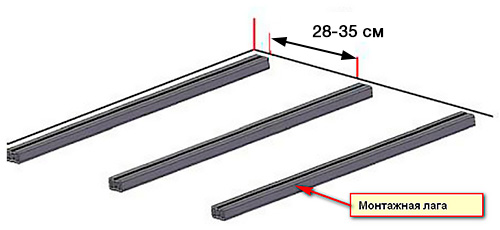
- Лаги не следует рассматривать как опорную конструкцию, они сами должны опираться на что-либо по всей длине, за исключением случаев, когда настил монтируется на пьедесталах (опорах). Между пьедесталами необходимо соблюдать расстояние не более 40 см (межцентровое). Нельзя, чтобы лаги были вмурованы в бетон, склеены или как-либо еще прикреплены друг к другу.
- Нельзя, чтобы лаги находились в воде.
- Лага укладывается рифленой стороной вниз, а канавкой вверх. Канавка позволяет установить шуруп с клипсой точно по центру монтажной лаги.
- Лаги укладываются на расстоянии не менее 10 мм по длине и ширине от любой неподвижной конструкции. Между лагами должен быть зазор не менее 20 мм.
- Конденсат и вода стекают вдоль террасных досок, т.е. перпендикулярно лагам. Поэтому между поперечными лагами следует оставлять зазоры для обеспечения хорошего стока.
- Не допускается жесткое крепление лаг к основанию. Для прижима лаги необходимо использовать скобы из нержавеющей стали или алюминия, с интервалом около 1м.
- Концы каждой доски должны опираться на лагу. Закрепите концы во избежание любой возможной деформации под собственным весом доски, а также во избежание риска разлома доски при нагрузке на выступ. При продольной укладке досок оба края должны опираться на отдельные параллельные лаги.
- Если лаги невозможно прикрепить к основанию (например, на крыше), их можно уложить и зафиксировать на пьедесталах (опорах), находящихся друг от друга на расстоянии не более 40 см (межцентровое). В таком случае следует использовать алюминиевые лаги вместо обычных лаг из древесного композита. Сделайте каркас (раму) из алюминиевых лаг (расположенных перпендикулярно друг другу), чтобы предотвратить прогибания досок к центру.
Компенсационный зазор
Обязательно следует заранее оставить место для линейного расширения досок. В местах, где декинг устанавливается рядом со стеной, зазор между краем поверхности декинга и стеной должен составлять от 20 до 30мм. Принимая во внимание свойства термического расширение или сжатие основных профилей декинга из ДПК, рекомендованной длиной для основных профилей декинга, является длина 3м.

Крепление доски кляймером. Сборка террасы.
Перед закручиванием шурупа в монтажную лагу, необходимо проделать отверстие меньшего диаметра сверлом, не более ¾ диаметра шурупа.
Для более плотной и равномерной фиксации доски используйте киянку. Постучите по ближней к Вам стороне для получения равномерного зазора вдоль всей длины основного профиля.
В местах стыков торцов основного профиля, используйте двойные ряды опорных лаг так чтобы каждый торец доски покоился на собственной опорной лаге. Ширина зазора между рядами опорных профилей должна составлять от 3 до 5мм.
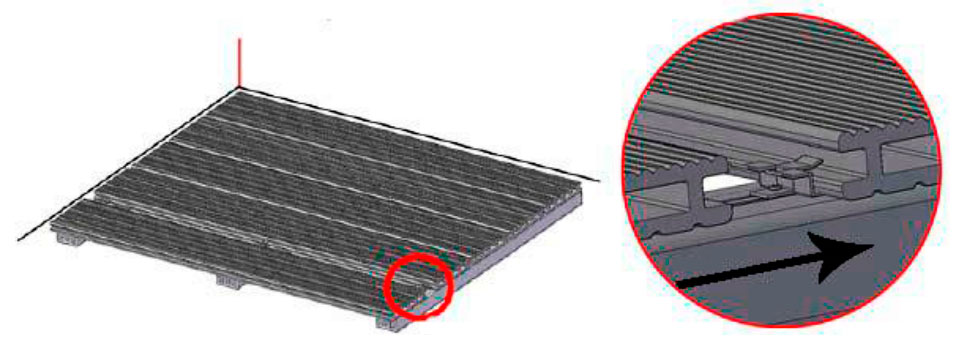
При укладке последнего ряда доски, где край не представляется возможным зафиксировать с помощью клипсы, допускается вкручивание самореза/вбивание гвоздя сбоку основного профиля доски — на расстоянии 2-3мм от края.
Если основной профиль по длине выступает за последний ряд опорных лаг, в таком случае длина выступающей сверху над лагой части декинга должна быть менее 2см. Иначе неизбежны деформации, надломы или иные дефекты, связанные с весовой нагрузкой, попадающей на такие места.
Заключительным этапом монтажа террасы является окантовка террасы уголком дпк или торцевой планкой по периметру. Крепление уголка или планки осуществляется саморезом.
Установка отделочного уголка или торцевой планки
Уголок и торцевая планка служат для отделки террасы по периметру. Облагораживают внешний вид террасного настила, скрывая вид элементов конструкции. В отличии от уголка дпк, у торцевой планки отсутствует выступ на поверхности террасы.
- Убедитесь в том, что лаги с края настила не менее чем на 5 мм длиннее досок.
- Отпилите уголок или торцевую планку по размеру и разместите по краю настила, сохраняя расстояние между доской и плинтусом не менее 5 мм.
- Плотно прикрутите их к лагам с помощью длинных саморезов из нержавеющей стали.
Основные размеры, используемые при монтаже террасной доски дпк (сводная таблица)
Описание размеров
Единица измерения
Рекомендуемый показатель
Примечание
Расстояние между лагами для террасной доски из ДПК «Декин Стандарт», 150мм*25мм
В случае увеличения нагрузки на настил (въезд транспорта, большое количество людей и т.д.), расстояние между лагами необходимо сократить до 15-20 см.
Расстояние между лагами для террасной доски из ДПК «Декин Престиж», 200мм*25мм
В случае увеличения нагрузки на настил (въезд транспорта, большое количество людей и т.д.), расстояние между лагами необходимо сократить до 20-25 см.
Расстояние компенсационного шва при бесшовном монтаже (нерж. кляймер)
Расстояние компенсационного шва при шовном монтаже (пластиковая клипса)
Расстояние между террасной доской дпк, при продольной стыковке
Расчет расстояния между торцами доски:
*Максимальная температура местности - Tmax,
*Температура монтажа - T
Способ расчета: L = (Tmax - T) L
Например: длина доски 2 метра, температура монтажа - 10, максимальная ежегодная температура - 40, расстояние между торцами должно быть:
L = (Tmax-T) L = (0.9 10-4) (40-10) 2000=5,4 мм.
Расстояние между лагами в продольном направлении (с торцевой части, при соединении лаг встык)
Расстояние от лаги ДПК до стены или другому препятствию
Рассчитывается исходя из общей длины террасы, 1 мм зазора на 1 погонный метр декинга
Рекомендованный уклон террасы, в направлении от здания
Уклон основания 1 см / 1 м.п.
Крепление лаги к основанию с помощью саморезов или дюбель-гвоздей с шагом
Можно использовать стальную монтажную ленту или стальные монтажные уголки
Крепление уголка или торцевой планки саморезами
Крепить к рабочей стороне доски (предварительно просверлив отверстия) саморезами из нержавеющей стали
При торцевых и угловых соединениях уголков и декоративных планок требуемый зазор (необходим для температурного расширения)
Думаю, каждый 3D Художник сталкивается с задачей моделирования природного окружения. Autodesk 3ds Max - это отличный инструмент, любимый многими 3D художниками во всем мире. Данная программа позволяет нам реализовать свои творческие идеи, однако есть такие задачи, которые сложно реализовать стандартными средствами 3ds Max. И тут нам на помощь приходят плагины и скрипты.
Одной из самых сложных задач при создании природного окружения является создание растительности. Безусловно, самым простым способом является использование библиотечных моделей. Однако, использование библиотечных моделей, подходит не для всех проектов. Причин множество. Вот лишь некоторые. Первая - проект не будет выглядеть уникальным. Особенно, это будет заметно на ближних планах. Вторая причина - тяжеловесность моделей. Библиотечные модели обычно содержат много лишних полигонов, а оптимизировать геометрию готовых моделей крайне сложно. Еще одна не маловажная причина - это авторские права на модели. Зачастую, заказчики просят, чтобы в проекте не было библиотечных моделей.
И теперь представьте, что перед вами поставили задачу смоделировать определенный вид растительности или всю растительность в сцене, начиная от травы и заканчивая деревьями. Вдобавок еще и с анимацией роста растений или анимацией ветра. И все это необходимо сделать, не выходя из любимого 3ds Max. Как быть в данном случае? Обычные способы моделирования тут не помогут. Решить эти задачи поможет отличный плагин GrowFX, разработанный для 3ds Max. С его помощью можно создать реалистичные растения, оптимизировать геометрию созданных моделей. На основе предыдущего растения сделать другое и, при необходимости, создать анимацию. Все это гибко настраивается различными модификаторами и построителями, и вы полностью управляете процессом. Подчеркну, это не генератор растений, а, именно, плагин для создания растительности.
На изображении ниже представлена пальма, созданная в Autodesk 3ds Max при помощи GrowFX.
После того как растения созданы и расставлены в сцене, возникает вопрос рендеринга, настройки материалов, постановки света и т.д. Вот уже много лет я использую визуализатор V-Ray для этих целей. Почему именно V-Ray? Ведь есть много других визуализаторов. Безусловно, это личное предпочтение, но в 3d графике всегда узким местом была скорость визуализации. Как раз одно из преимуществ V-Ray - это скорость и поддержка данного визуализатора разработчиками плагинов для создания различных эффектов.
Сейчас данный визуализатор динамично развивается. В работе с окружением стоит отметить такие материалы как VRayFastSSS2 - отличное решение для создания поверхностей с диффузным рассеиванием и бликами. Примером подобных поверхностей может быть океанская вода. Думаю тот, кто хотя бы раз пробовал сделать визуализацию водной поверхности, сталкивался с тем, что вода вроде и простой материал для визуализации, но добиться реалистичности не так просто, особенно с диффузными эффектами. VRayFastSSS2 помогает быстро настроить материал и получить отличный результат при меньших затратах времени на рендер.
Другой отличный материал VRay2SidedMtl. Выручает, когда необходимо создать материал листьев для растительности. Материал позволяет имитировать просвечивающие поверхности и быстро просчитывается в отличие от стандартного материала VRayMtl при использовании параметров Translucency.
Интересной задачей и в то же время, требующей определенного подхода при создании природной сцены, является создание эффектов окружения таких как: облака, воздушная перспектива и другие атмосферные явления. Опять-таки, можно использовать фото панорамы с облаками из библиотеки. А воздушную перспективу сделать при постобработке, заранее подготовив канал ZDepth для рендера. Но бывает, что одну и ту же сцену необходимо показать с различными вариантами дневного, либо вечернего освещения с различных ракурсов. А как следствие этого, атмосферные эффекты и облака будут выглядеть по-разному.
Думаю, на сегодняшний день лучшее решение для этой задачи - плагин Ozone. Он содержит большое количество настроенных параметров для атмосферы, плюс можно создавать свои настройки. Хочу отметить, что данный плагин часто используется в киноиндустрии. К примеру, в фильмах: "Мстители", "Пираты Карибского моря 2", "Аватар" и т.д. Ozone является частью программы Vue. Разработчики решили сделать его отдельным продуктом с поддержкой 3dsMax и V-Ray, за что им большое спасибо.
На первом изображении представленном ниже вы можете видеть окно плагина Ozone с вариантами выбора атмосферы. На втором изображении финальный рендер с облаками из курса Render.ru "Художник 3D Окружения. Часть. 2. Моделирование природного окружения".
После того как сцена полностью готова, а необходимые изображения отрендерены, остается выполнить постобработку. Для этого отлично подойдет программа Adobe After Effects. Тут сразу у большинства может возникнуть вопрос: «А можно сделать постобработку в Photoshop, ведь так привычней?» Безусловно, можно, но как быть, если вам необходимо это сделать для анимации. Тут без After Effects или подобного софта обойтись не выйдет. Освоив азы Adobe After Effects, работа в нем покажется вам не сложней чем в Adobe Photoshop. Под After Effects разработано множество скриптов и плагинов со всевозможными эффектами, имитирующими дефекты оптики, особенности фотопленки, световые эффекты, настройки глубины резкости и т.д.
Ниже представлен принтскрин из Adobe After Effects. В левой части интерфейса программы вы можете видеть эффекты, примененные к изображению.
Ниже можно посмотреть небольшой ролик, собранный в Adobe After Effects.
Материал подготовил:
Александр Пазуренко ака Paz
Рекомендуемая статья по созданию городского окружения в Autodesk 3ds Max.

Дерево — один из самых используемых материалов при создании интерьера в 3ds max. Получить красивую древесную текстуру можно путем правильной настройки, а также с помощью набора качественных, бесшовных текстур. Сегодня мы соберем наиболее реалистичный материал дерева для визуализаторов Vray и Corona Renderer. Разберем, как сделать прожилки, правильное отражение (глянцевое и матовое), а также узнаем, как использовать готовые шейдеры.
Материал дерева в Vray
Для начала, запускаем 3д макс и выбираем в нем нашу систему рендеринга — работать будем в Vray. Кстати, скачать настройки для него можно вот тут.

Я уже создала комнату с окном и падающим из него светом, чтобы можно было наглядно показывать результат настроек. Открываем редактор материалов (горячая клавиша M на клавиатуре). Выбираем чистый шарик и меняем тип материала со Standard на VrayMtl.

Наложение карты Diffuse и настройка материала
Прежде всего нам нужно загрузить текстуру самого дерева. Для этого нажимаем на квадратик рядом с Diffuse и выбираем тип материла Bitmap.

Нам будет предложено выбрать картинку на своем компьютере.

Выбирайте качественные, и, главное, бесшовные картинки для создания материалов. Чем выше разрешение у картинки, тем более реалистично будет выглядеть материал на рендере.
Теперь давайте разберем настройки. Дерево — материал, отражающий свет, чтобы у нас появились отражения, опустим значение Reflection до 180.

Отражения могут быть как матовые, с размытым бликом, так и глянцевые:
- Чтобы создать матовую поверхность, выставляем настройки, как на скриншноте ниже.

- Чтобы получить глянцевый блик, поднимаем значения RGlossines и Fresenel IOR.

Добавляем карту рельефа Bump
Итак, блеск получили, но для действительно реалистичного материала этого мало. Если посмотреть внимательно на мебель в доме, из цельного дерева или его имитирующую, то можно заметить, что кроме рисунка, поверхность имеет рельеф.Чтобы сымитировать прожилки дерева, поработаем с картой бамп. Для этого опустим свиток настроек в самый низ, до раздела Maps.
В строчке Diffuse у нас лежит карта материала, отвечающая за рисунок дерева. Давайте перетащим и скопируем ее в раздел Bump, отвечающий за рельеф поверхности. В окошке рядом с названием карты выставляется степень ее воздействия: 100 — максимальное воздействие. Я выставила для начала 10.
На поверхности проступила структура дерева. Более светлые части выдались вперед, а темные — сдвинулись в глубину, придавая объем. Кликайте на скриншот, чтобы рассмотреть детали.

Добавляем карту отражений RGlossiness
Последним этапом можно наложить карту отражений, это придаст еще больше реалистичности: карта отражений задает то, как именно будет отражаться свет от поверхности. Пользоваться этой картой постоянно необязательно, особенно если учесть, что большое количество карт в материале удлиняет процесс рендера. Но с помощью этого нехитрого приема получаются действительно красивые материалы, которые особенно выгодно смотрятся на ближних планах.
Чтобы создать неравномерные отражения, открываем свиток карт и щелкаем на квадратик около RGlossiness. Выбираем Color Correction. Набрасывание карты через коррекцию цвета позволит нам регулировать степень ее воздействия.

В открывшимся меню жмем кнопочку None и выбираем Bitmap.

Затем находим у себя на компьютере подготовленную карту отражений. Рисунок на моей карте не совпадает с рисунком на текстуре Diffuse и потому дает особенно интересный результат.

Жмем кнопочку Show Shaded Material in Viewport. У меня текстура отражений кажется слишком большой.

Потому я поставлю галку Use Real-World Scale и поменяю ее размеры.

Возвращаемся к Color Correction через кнопку Go to Parent. В этом свитке повышаем яркость и слегка понижаем контрастность. Подбирать эти настройки материала лучше опытным путем.

Получаем вот такой результат, щелкайте, чтобы посмотреть ближе:

Материал дерева в Corona Renderer
Сделать в 3d max материал дерева в Corona Renderer также достаточно просто. Назначаем в настройках рендера визуализатор Corona.

Один из способов получить материал Корона — сконвертировать его из готового материала Vray. Но я расскажу, как создать его с нуля.
Назначаем карту Diffuse и настраиваем материал
Открываем редактор материалов и щелкаем на пустой шарик. Меняем материал Standard на CoronaMtl.
Возле строчки Color нажимаем на пустой квадратик и выбираем Bitmap.

Находим текстуру с рисунком дерева на компьютере.

- Для получения матового дерева выставляем такие настройки:

- Для получения глянцевого материала, повышаем параметр Glossiness.

Накладываем карту рельефа Bump и карту отражений RGlosiness
Теперь назначаем материалу карту рельефа — именно она, как и в случае с Vray, придаст материалу более реалистичную поверхность. Листаем вниз свиток материалов и копируем карту Diffuse в слот Bump. Степень влияния подбираем опытным путем, начинать лучше с маленьких значений, мне хватило 0,5.

Далее накинем карту отражений через Color Correction. В строчке Reflect Glossiness кликаем на кнопочку None и выбираем Color Correction.

Затем жмем кнопку None в открывшемся меню, выбираем Bitmap.

Ищем на компьютере текстуру, рисунок которой будет отличным от рисунка в Diffuse. Карта необязательно должна быть черно-белой.

Смотрим, как легла текстура, нажав кнопочку Show Shaded Material in Viewport. Уменьшаем карту, если это нужно, нажав галочку Use Real-World Scale. Размер меняется значениями в столбике Size.

Жмем Go to Parent и возвращаемся к меню Color Correction. Редактируем параметры Contrast и Brightness. Подбирать значения лучше вручную. Вот такой результат у меня получился:

Использование шейдеров
Использование готовых шейдеров — самый простой способ сделать текстуру дерева в 3д макс. Shaders — это уже готовые, собранные материалы, с картами и настройками. Существуют даже готовые сборники материалов. Большинство из них предназначены для Vray и находятся в свободном доступе в интернете.

Как их добавлять, читайте в этом уроке. А что делать, если шейдер дерева предназначен, например, для Короны, а нужен такой же, но для ВиРэй? Все очень просто: нужно лишь воспользоваться конвертером материалов. И об этом у нас тоже есть подробный урок: читайте его здесь.

В данном уроке показано создание объемного плана участка.
Моделирование генерального плана на плоскости описывается в следующем уроке.
1. Нам необходим ситуационный план с видимыми горизонталями. Горизонтали на топографических картах проводят через определенные высоты (1 м, 2,5 м, 5 м, 10 м и т.п.). Величина этих высот зависит от масштаба карты и от характера земной поверхности. Переносим изображение плана местности на плоскость в соразмерном масштабе, сделать это можно положив материал с картой (diffuse) на плоскость.
2. По самой нижней отметке рельефа начинаем обводить первую горизонталь - вести вдоль нее линию. Чем меньше точек будет на искривленной горизонтали, тем лучше. Далее переходим на уровень Spline и копируем (с зажатой клавишей Shift) построенную линию рядом. Делаем мы это, что бы количество точек в сплайне на каждой горизонтали было одинаковым и копировались они сверху вниз. Перемещаем скопированную линию рядом на отметку +10 метров, относительно предыдущей горизонтали. Таким образом, мы будем обводить каждую десятую горизонталь, для большей точности можно обвести каждую пятую, но линий будет больше. Перетаскиваем и искривляем все точки по следующей горизонтали. Повторяем тоже и для другого берега.
3. После того как все горизонтали построены каждую из гих нужно выставить на определенные отметки с шагом опять же 10 метров.
4. Далее назначаем модификатор CrossSection – этот модификатор соединит все вершины перпендикулярными к ним линиями, образуя некий каркас. В его настройках лучше всего поставить галку Smooth.
5. Затем применяем модификатор Surfase он «натянет» на каркас поверхность. Количество шагов (steps) 10 в соответствие с тем количеством дополнительных граней которые хотим получить.
6. Затем финальный модификатор Edit Poly для работы с объемом. Мы получили поверхность, с какой-то долей погрешности повторяющую форму нашего рельефа. Последовательность модификаторов на изображении ниже.
Читайте также:

